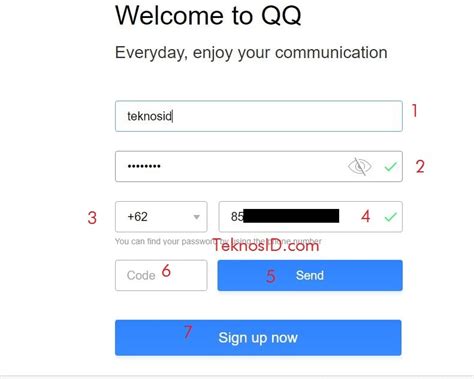Perjalanan pengguna adalah suatu proses yang membantu Anda mengelola alur masuk dan pendaftaran pengguna pada aplikasi atau situs web. Dalam Artikel ini, kita akan membahas cara menambahkan penyedia identitas ke perjalanan pengguna di Azure AD B2C.
Sebelum kita mulai, pastikan Anda sudah memiliki perjalanan pengguna yang dibuat sebelumnya dengan nama Id="CustomSignUpSignIn".
Tambahan Penyedia Identitas ke Perjalanan Pengguna
Langkah pertama untuk menambahkan penyedia identitas adalah dengan menemukan elemen langkah orkestrasi yang mencakup Type "CombinedSignInAndSignUp" atau Type "ClaimsProviderSelection". Elemen ini biasanya langkah orkestrasi pertama dalam perjalanan pengguna.
Dalam elemen ClaimsProviderSelections, Anda dapat menambahkan penyedia identitas baru dengan cara menulis XML sebagai berikut:
<OrchestrationStep Order="1" Type="CombinedSignInAndSignUp" ContentDefinitionReferenceId="api.signuporsignin">
<ClaimsProviderSelections>
...
<ClaimsProviderSelection TargetClaimsExchangeId="QQExchange" />
</ClaimsProviderSelections>
</OrchestrationStep>
Sementara itu, tambahkan elemen ClaimsExchange dengan Id yang sesuai dengan nama penyedia identitas yang Anda tambahkan. Misalnya:
<OrchestrationStep Order="2" Type="ClaimsExchange">
...
<ClaimsExchanges>
<ClaimsExchange Id="QQExchange" TechnicalProfileReferenceId="QQ-OAuth2" />
</ClaimsExchanges>
</OrchestrationStep>
Mengonfigurasi Kebijakan Pihak yang Diandalkan
Kebijakan pihak yang diandalkan, misalnya SignUpSignIn.xml, menentukan perjalanan yang akan dijalankan Azure AD B2C. Temukan elemen DefaultUserJourney dan perbarui ReferenceId agar sesuai dengan ID perjalanan, tempat Anda menambahkan IdP.
Contoh:
<RelyingParty>
<DefaultUserJourney ReferenceId="CustomSignUpSignIn" />
</RelyingParty>
Mengunggah Kebijakan Kustom
Untuk mengunggah kebijakan kustom, Anda dapat mengikuti langkah sebagai berikut:
- Masuk ke portal Azure.
- Pilih ikon Direktori + Langganan di toolbar portal, lalu pilih direktori yang berisi penyewa Azure AD B2C Anda.
- Di portal Microsoft Azure, cari dan pilih AAD B2C.
- Di bagian Kebijakan, pilih IEF.
- Pilih Unggah Kebijakan Kustom, lalu unggah dua file kebijakan yang Anda ubah, dalam urutan berikut: kebijakan ekstensi, misalnya
TrustFrameworkExtensions.xml, lalu kebijakan pihak yang diandalkan, sepertiSignUpSignIn.xml.
Menguji Kebijakan Kustom
Untuk menguji kebijakan kustom Anda, Anda dapat melakukan langkah sebagai berikut:
- Pilih kebijakan pihak yang mengandalkan Anda, misalnya
B2C_1A_signup_signin. - Untuk Aplikasi, pilih aplikasi web yang Anda daftarkan sebelumnya. URL Balasan harus menunjukkan https://jwt.ms.
- Pilih tombol Jalankan sekarang.
- Dari halaman sign-up atau sign-in, pilih QQ untuk masuk dengan akun QQ.
Jika proses masuk berhasil, browser Anda dialihkan ke https://jwt.ms, yang menampilkan konten token yang dikembalikan oleh Azure AD B2C.
Saran dan Komentar
Apakah halaman ini membantu?
Kirim dan lihat umpan balik untuk
Dalam artikel ini